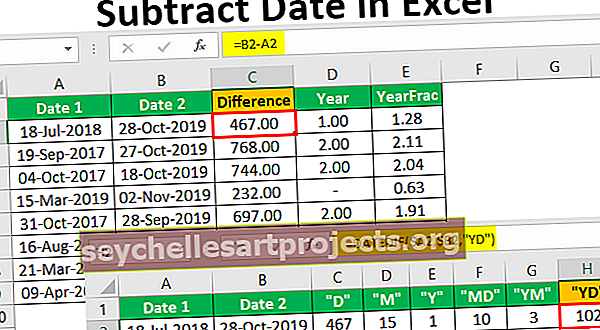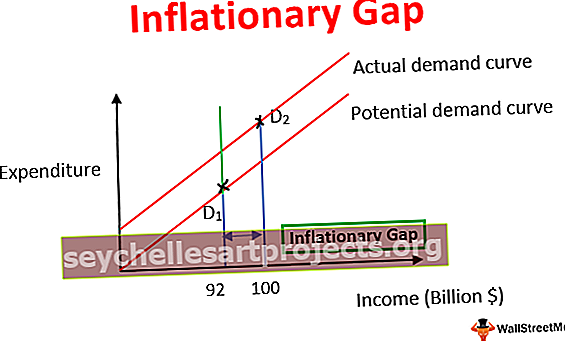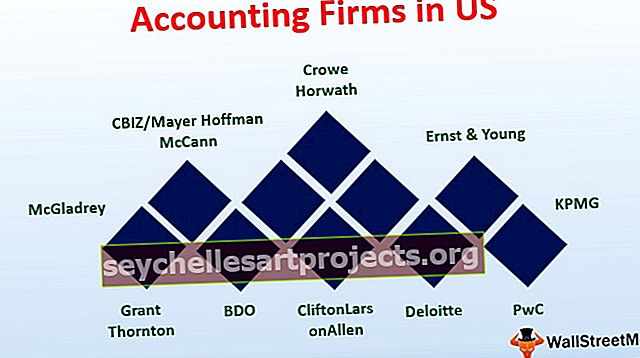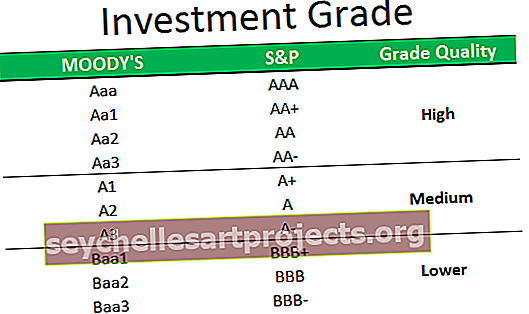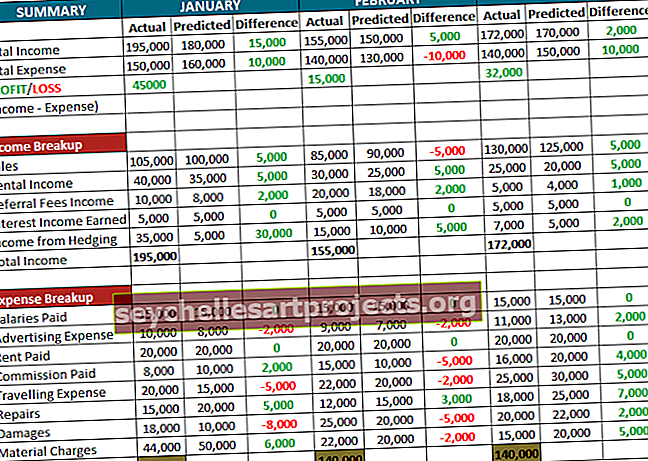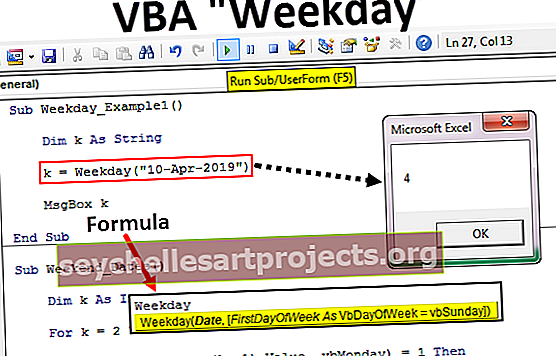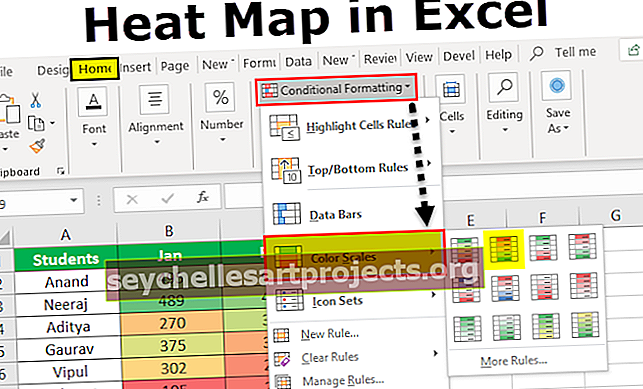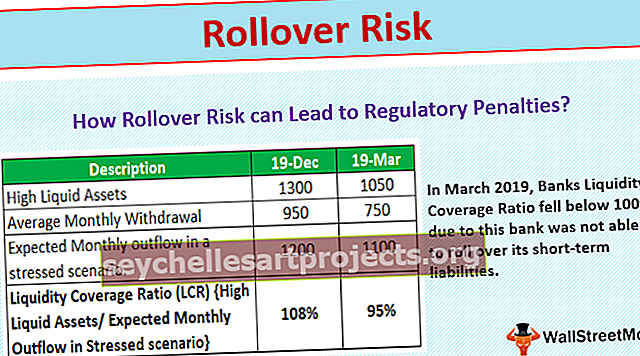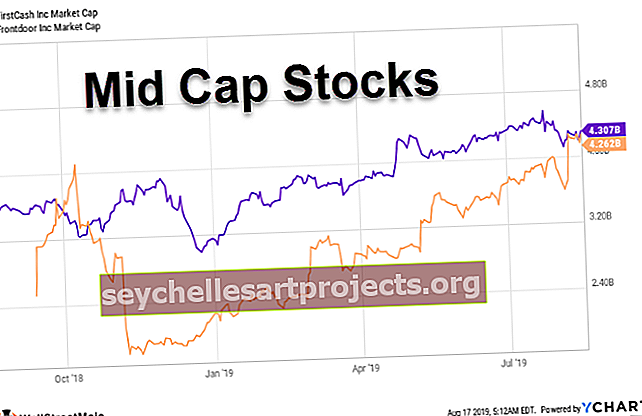Εκθετική εξομάλυνση στο Excel (Απλή, Διπλή, Τριπλή) | Πώς να το κάνουμε?
Η εκθετική εξομάλυνση γίνεται στις παρατηρήσεις των δεδομένων και με τύπους, είναι μια κουραστική εργασία να το κάνουμε, αλλά το excel μας έχει παράσχει ένα ενσωματωμένο εργαλείο για να χρησιμοποιήσουμε αυτήν την τεχνική, αφού επιλέξαμε τα δεδομένα που πρέπει να μεταβούμε στην καρτέλα Δεδομένα και μετά ανάλυση δεδομένων όπου θα βρούμε εκθετική τεχνική εξομάλυνσης.
Τι είναι η εκθετική εξομάλυνση στο Excel;
Το Exponential Smoothing είναι μία από τις 3 πρώτες μεθόδους πρόβλεψης πωλήσεων που χρησιμοποιούνται στα στατιστικά στοιχεία που έχουν κατατεθεί. Η εκθετική εξομάλυνση είναι μια πιο ρεαλιστική μέθοδος πρόβλεψης για καλύτερη εικόνα της επιχείρησης.
- Η εκθετική λογική εξομάλυνσης θα είναι η ίδια με άλλες μεθόδους πρόβλεψης, αλλά αυτή η μέθοδος λειτουργεί βάσει των σταθμισμένων μέσων παραγόντων. Όσο παλαιότερα τα δεδομένα τόσο μικρότερο βάρος ή λιγότερη προτεραιότητα έχει και για πιο φρέσκα δεδομένα ή για σχετικά δεδομένα δίνεται μεγαλύτερη προτεραιότητα ή βάρος.
- Παρόλο που το Exponential Smoothing λαμβάνεται υπόψη των παλαιών σειρών δεδομένων, ευνοεί τις πιο πρόσφατες παρατηρήσεις ή σειρές δεδομένων.
Τύποι εκθετικής εξομάλυνσης στο Excel
Υπάρχουν κυρίως 3 τύποι Exponential Smoothing διαθέσιμοι στο Excel.
- Απλή / Ενιαία εκθετική εξομάλυνση: Σε αυτόν τον τύπο α (άλφα) είναι κοντά στην τιμή μηδέν. Όταν το α (άλφα) είναι κοντά στο μηδέν σημαίνει ότι ο ρυθμός εξομάλυνσης είναι πολύ αργός.
- Διπλή εκθετική εξομάλυνση: Αυτή η μέθοδος είναι κατάλληλη για την ανάλυση των δεδομένων που δείχνουν περισσότερους δείκτες τάσεων.
- Triple Exponential Smoothing: Αυτή η μέθοδος είναι κατάλληλη για τα δεδομένα που δείχνουν μεγαλύτερη τάση και εποχικότητα στη σειρά.
Πού να βρείτε εκθετική εξομάλυνση στο Excel;
Το Exponential Smoothing είναι μέρος πολλών εργαλείων ανάλυσης δεδομένων στο excel. Από προεπιλογή, δεν είναι ορατό στο excel. Εάν το excel σας δεν εμφανίζει το εργαλείο ανάλυσης δεδομένων, ακολουθήστε τα παλιά άρθρα μας για να εμφανίσετε την εργαλειοθήκη ανάλυσης δεδομένων.
Εάν είναι κρυφό, πρέπει να δείτε την επιλογή Ανάλυση δεδομένων στην καρτέλα Δεδομένα.

Κάντε κλικ στην Ανάλυση δεδομένων, θα δείτε πολλές στατιστικές τεχνικές. Σε αυτό το άρθρο, θα επικεντρωθούμε στην εκθετική εξομάλυνση.

Πώς να κάνετε το Exponential Smoothing στο Excel;
Ακολουθούν τα παραδείγματα για να κάνετε Exponential Smoothing στο Excel.
Μπορείτε να κατεβάσετε αυτό το Πρότυπο Exponential Smoothing Excel εδώ - Πρότυπο Exponential Smoothing ExcelΕκθετικό εξομάλυνση Παράδειγμα # 1 - Πρόβλεψη πωλήσεων
Θα δούμε ένα απλό στοιχείο για να κάνουμε τις προβλέψεις πωλήσεων για το επόμενο έτος. Έχω 10 χρόνια δεδομένων εσόδων.

Χρησιμοποιώντας το Exponential Smoothing πρέπει να προβλέψουμε τα έσοδα.
Βήμα 1: Κάντε κλικ στην καρτέλα Δεδομένα και στην Ανάλυση δεδομένων.

Βήμα 2: Ορίστε την επιλογή Εκθετική εξομάλυνση.

Βήμα 3: Για το εύρος εισόδου καθορίστε τα διαθέσιμα σημεία δεδομένων. Το εύρος δεδομένων μας είναι B1: B11.

Βήμα 4: Ο συντελεστής απόσβεσης εξομαλύνει το γράφημα και οι τιμές πρέπει να είναι μεταξύ 0 και 1. Τεχνικά είναι 1 - α (άλφα). Έχω αναφέρει το 0,3 ως παράγοντα απόσβεσης.

Βήμα 5: Εφόσον έχουμε επιλέξει και την επικεφαλίδα μας στο Εύρος Εισόδου, πρέπει να σημειώσουμε το πλαίσιο ελέγχου Ετικέτες

Βήμα 6: Τώρα επιλέξτε το εύρος όπου θα εμφανίζεται το εύρος εξόδου. Έχω επιλέξει την επόμενη στήλη των υπαρχόντων δεδομένων, δηλαδή C2.

Βήμα 7: Τώρα πρέπει να πούμε αν χρειαζόμαστε ένα γράφημα για την αναπαράσταση των δεδομένων γραφικά ή όχι. Είναι πάντα καλή πρακτική να αναπαριστάτε τα δεδομένα γραφικά. Επιλέξτε λοιπόν την έξοδο γραφήματος.

Βήμα 8: Έχουμε ολοκληρώσει όλα τα πεδία. Κάντε κλικ στο Ok για να λάβετε τα αποτελέσματα.

Επεξήγηση: Έχουμε ρυθμίσει τον παράγοντα απόσβεσης στο 0,3 και το άλφα γίνεται 0,7. Αυτό δείχνει για τις πρόσφατες τιμές (τιμές εσόδων τα τελευταία χρόνια) έχει δώσει βάρος 70% και για σχετικά παλιές τιμές έχει βάρος 30%.
Ένα γράφημα δείχνει λίγο πολύ την ίδια τάση σε αυτήν τη μέθοδο. Δεδομένου ότι δεν υπάρχει προηγούμενη τιμή για το έτος 2007, το excel δεν μπορεί να υπολογίσει την εξομαλυνμένη τιμή και η εξομαλυνμένη τιμή της δεύτερης σειράς δεδομένων είναι πάντα ίση με το πρώτο σημείο δεδομένων.
Εκθετικό εξομάλυνση Παράδειγμα # 2 - Πρόβλεψη τάσης σε διαφορετικούς παράγοντες ντάμπινγκ
Θα προβλέψουμε την τάση σε διαφορετικούς παράγοντες ντάμπινγκ. Για αυτό το παράδειγμα, χρησιμοποιώ μηνιαία δεδομένα τάσεων πωλήσεων.

Εισαγάγετε αυτούς τους αριθμούς για να υπερέχετε το φύλλο κάθετα.
Βήμα 1: Κάντε κλικ στην καρτέλα Δεδομένα και στην Ανάλυση δεδομένων.

Βήμα 2: Ορίστε την επιλογή Εκθετική εξομάλυνση.

Βήμα 3: Για το εύρος εισόδου επιλέξτε τις διαθέσιμες προηγούμενες λεπτομέρειες εσόδων. Ο συντελεστής απόσβεσης είναι 0,1.

Βήμα 4: Κάντε κλικ στο Ok θα εμφανίσει τα αποτελέσματα της πρόβλεψης εάν ο συντελεστής απόσβεσης είναι 0.

Τώρα εκτελέστε το Exponential Smoothing δύο ακόμη φορές αλλάζοντας τον συντελεστή απόσβεσης σε 0,5 και 0,9.
Παράγοντας ντάμπινγκ @ 0,5

Συντελεστής ντάμπινγκ @ 0,9

Έχουμε και τα τρία διαφορετικά αποτελέσματα.

Τώρα θα σχεδιάσουμε ένα γράφημα για αυτό. Επιλέξτε τα δεδομένα και μεταβείτε στην καρτέλα εισαγωγής και επιλέξτε γραφήματος γραμμής.

Το γράφημα θα πρέπει να μοιάζει με το παρακάτω. Μπορείτε να τροποποιήσετε το γράφημα σύμφωνα με τις απαιτήσεις σας, εδώ σε αυτό το γράφημα έχω αλλάξει το χρώμα του Τίτλου και της Γραμμής.

Εξήγηση
- Τώρα παρατηρήστε προσεκτικά το γράφημα «καθώς ο συντελεστής απόσβεσης αυξάνει τη γραμμή ή τα δεδομένα γίνονται ομαλά στο γράφημα».
- Ο συντελεστής απόσβεσης είναι 0,1 σημαίνει ότι το άλφα είναι 0,9, επομένως έχουμε μεγαλύτερη μεταβλητότητα στα δεδομένα.
- Ο συντελεστής απόσβεσης είναι 0,9 σημαίνει ότι το άλφα είναι 0,1, επομένως έχουμε λιγότερη μεταβλητότητα στα δεδομένα.
Πράγματα που πρέπει να θυμάστε σχετικά με την εκθετική εξομάλυνση στο Excel
- Η τιμή άλφα θα είναι 1 - Τιμή ντάμπινγκ και αντίστροφα.
- Καθώς αυξάνεται η τιμή άλφα, μπορούμε να δούμε περισσότερες διακυμάνσεις στα σημεία δεδομένων.
- Οι ετικέτες πρέπει να σημειώνονται εάν το εύρος εισόδου περιλαμβάνει επικεφαλίδες.
- Οι ιδανικές τιμές ντάμπινγκ πρέπει να είναι 0,2 έως 0,3.